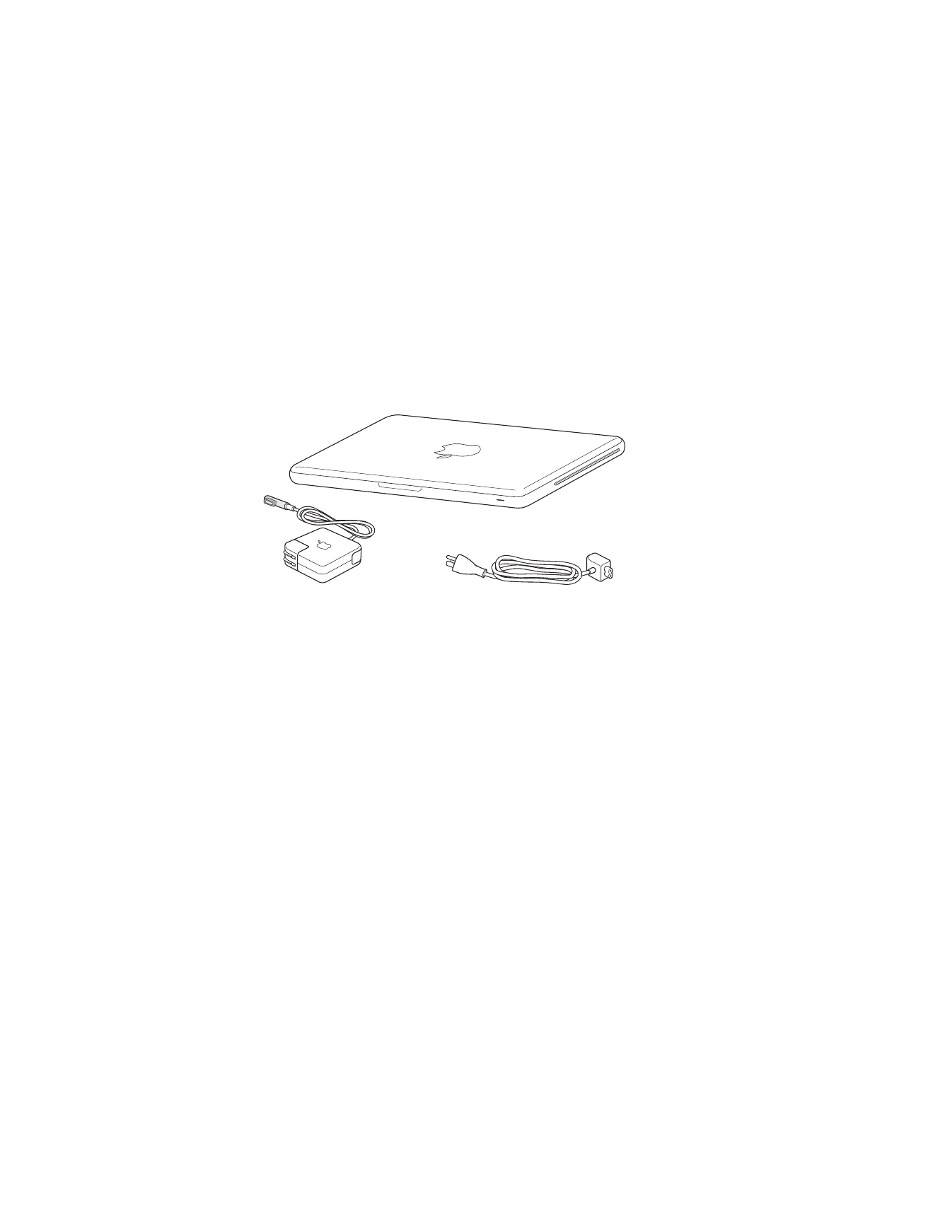
MacBookin käyttöönotto
MacBook on suunniteltu siten, että saat sen nopeasti käyttökuntoon ja voit alkaa
käyttää sitä välittömästi. Seuraavilla sivuilla esitellään käyttöönottoon liittyvät vaiheet,
mukaan lukien seuraavat toiminnot:
Â
60 W MagSafe-virtalähteen liittäminen
Â
kaapeleiden liittäminen ja yhteyden muodostaminen verkkoon
Â
MacBookin käynnistäminen ja ohjauslevyn käyttäminen
Â
käyttäjätilin ja muiden asetusten määritteleminen käyttöönottoapurin kanssa
Â
Mac OS X:n työpöytäasetusten ja muiden asetusten tekeminen.
Virtajohto
60 W MagSafe-virtalähde
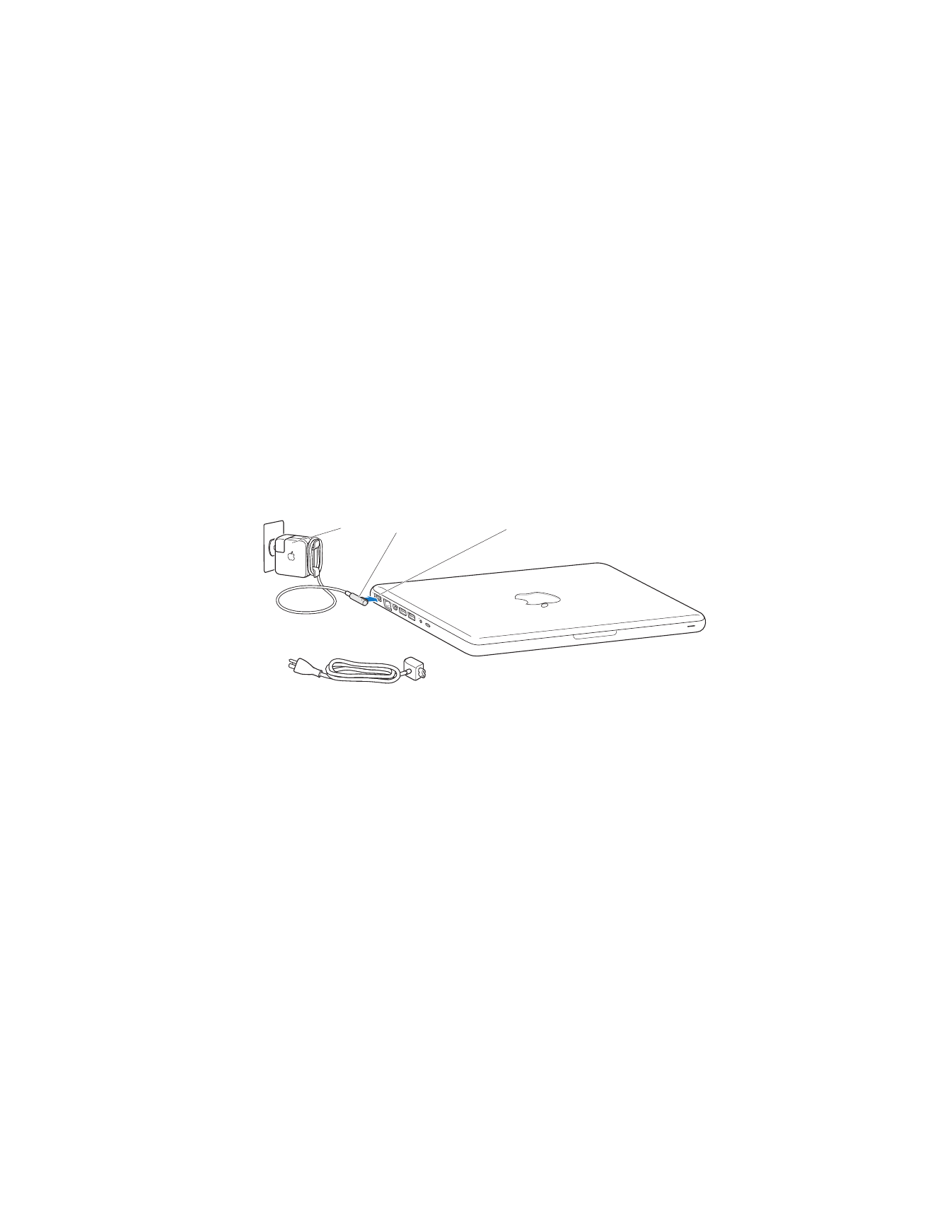
10
Luku 1
Paikoillanne, käyttöönotto, nyt
Tärkeää:
Poista 60 W MagSafe-virtalähteen ympärillä oleva suojamuovi ennen
MacBookin käyttöönottoa.
Vaihe 1:
Anna MacBookille virtaa ja lataa akkua liittämällä 60 W MagSafe-virtalähde.
Varmista, että virtapistoke on työnnetty virtalähteeseen kunnolla ja että pistoketapit
ovat kokonaan esillä. Aseta virtalähteen virtapistoke pistorasiaan ja MagSafe-liitin
MagSafe-virtalähdeporttiin. Kun MagSafe-liitin on portin lähellä, tunnet, kuinka
magneetti vetää sen sisään.
Jos virtalähteen johto ei riitä, korvaa virtapistoke virtajohdolla. Irrota virtapistoke
virtalähteestä vetämällä ja kiinnitä sitten mukana tuleva virtajohto tukevasti
virtalähteeseen.
Kun irrotat virtalähteen pistorasiasta tai tietokoneesta, vedä pistokkeesta, älä johdosta.
MagSafe-liitin
Virtajohto
Pistoke
¯
MagSafe-virtalähteen portti
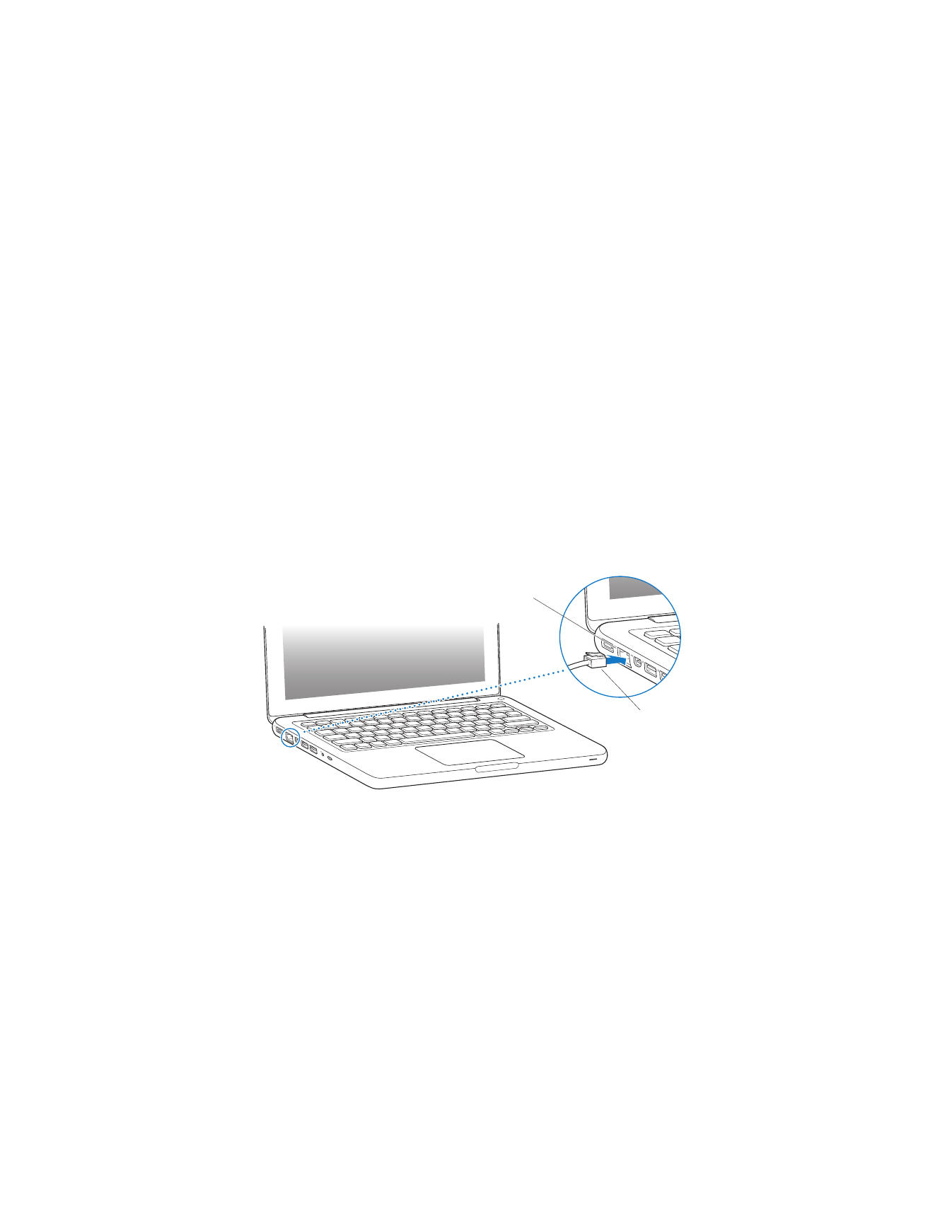
Luku 1
Paikoillanne, käyttöönotto, nyt
11
Kun liität virtalähteen MacBookiin, MagSafe-liittimen merkkivalo syttyy. Keltainen valo
osoittaa, että akku latautuu. Vihreä valo osoittaa, että akku on täysin latautunut. Jos
valoa ei näy, varmista, että liitin on kunnolla kiinni ja virtalähde on liitetty pistorasiaan.
Vaihe 2:
Langattomaan tai langalliseen verkkoon yhdistäminen.
Â
Jos haluat käyttää langatonta verkkoa sisäisen AirPort Extreme -tekniikan avulla,
varmista, että langaton tukiasema on päällä ja että tiedät verkon nimen. Kun laitat
MacBookin päälle, Käyttöönottoapuri ohjaa sinut yhteyden muodostamisen läpi. Jos
tarvitset vianmääritysohjeita, katso sivu 58.
Â
Jos haluat käyttää langallista yhteyttä, liitä ethernet-kaapelin toinen pää MacBookiin
ja toinen kaapelimodeemiin, DSL-modeemiin tai verkkoon.
®
Ethernet-
kaapeli
Gigabitin ethernet-portti
(10/100/1000Base-T)
G
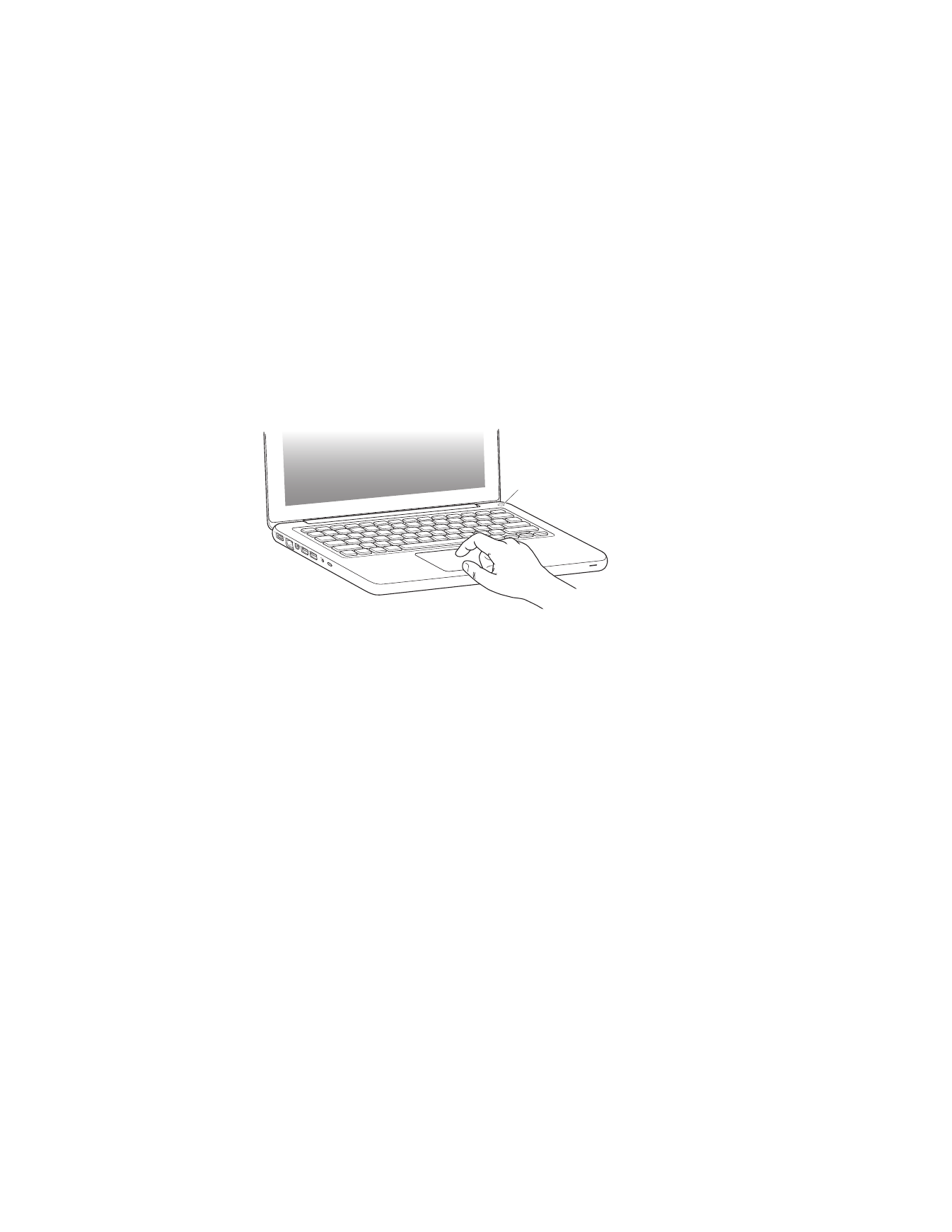
12
Luku 1
Paikoillanne, käyttöönotto, nyt
Vaihe 3:
Käynnistä MacBook painamalla hetken ajan käynnistyspainiketta (®
).
Tietokoneen käynnistyessä kuulet merkkiäänen.
Tietokoneen käynnistyminen kestää hetken. Kun tietokone on käynnistynyt, Käyttöön-
ottoapuri avautuu automaattisesti.
Jos tietokone ei käynnisty, katso ohjeita kohdasta ”Jos MacBook ei käynnisty” sivulla 52.
Vaihe 4:
Muokkaa MacBookin asetuksia käyttöönottoapurin avulla.
Kun käynnistät MacBookin ensimmäistä kertaa, käyttöönottoapuri avautuu. Käyttöön-
ottoapuri auttaa sinua internet- ja sähköpostitietojen syöttämisessä ja käyttäjätilin luo-
misessa MacBookille. Jos sinulla on jo Mac, Käyttöönottoapuri voi auttaa sinua siirtä-
mään tiedostot, ohjelmat ja muut tiedot vanhasta Macista langatonta tai ethetnet-
yhteyttä käyttäen. Saat lisätietoja seuraavasta osiosta ”Tietojen siirtäminen MacBookiin”,
®
®
Käynnistyspainike
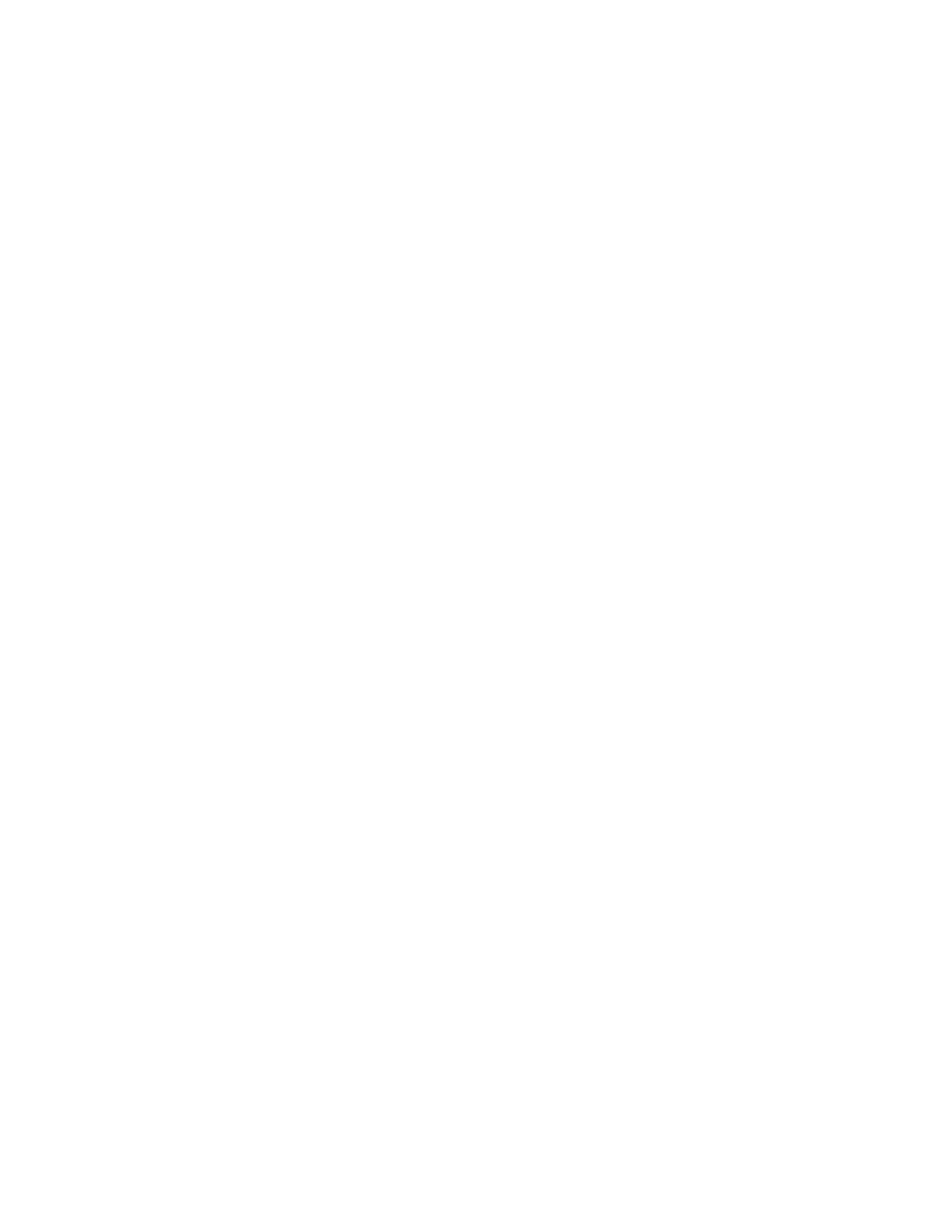
Luku 1
Paikoillanne, käyttöönotto, nyt
13
Jos et aio enää pitää tai käyttää toista Macia, siltä kannattaa poistaa valtuutus toistaa
iTunes Storesta ostettua musiikkia, videoita tai äänikirjoja. Valtuutuksen poistaminen
tietokoneelta varmistaa, ettei kukaan muu voi toistaa ostamiasi kappaleita, videoita tai
äänikirjoja, ja vapauttaa valtuutuksen muuhun käyttöön. Ohjeita valtuutuksen
poistamiseen saat valitsemalla iTunesissa Ohjeet > iTunes-ohjeet.